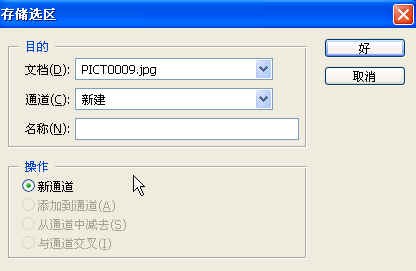жӣҙж–°ж—¶й—ҙпј� 2009-02-10
еҪ•е…Ҙпј� й»„еҸ¶йЈһжү¬ пј�
7гҖҒжңүдәӣең°ж–№пјҢзү№еҲ«жҳҜжӢҗи§’зҡ„ең°ж–№пјҢжҖҺд№Ҳз”»д№ҹз”»дёҚеҘҪпјҢжҲ–иҖ…дёҚж”ҫеҝғгҖӮиҝҷж—¶пјҢдҪ еҸҜд»Ҙз”Ёж”ҫеӨ§й•ңпјҢжҠҠиҝҷдёӘеұҖйғЁж”ҫеҲ°еҫҲеӨ§еҫҲеӨ§пјҢ
еҶҚжқҘд»”з»Ҷең°з”»гҖӮеҪ“ж”ҫеҲ°еҫҲеӨ§зҡ„ж—¶еҖҷпјҢжңүдәӣз»Ҷеҫ®зҡ„ең°ж–№пјҢз”»еҫ—дёҚжҳҜеҫҲзҗҶжғіпјҢд№ҹеҸҜд»ҘеҝҪз•ҘдёҚи®ЎгҖӮеӣ дёәеӣһеҲ°еҺҹеӣҫеҗҺпјҢиҝҷдәӣз»Ҷеҫ®зҡ„
ең°ж–№дјҡеҸҳеҫ—жһҒе°ҸжһҒе°ҸпјҢеҮ д№ҺжҳҜзңӢдёҚеҮәжқҘзҡ„гҖ�

8гҖҒз»ҸиҝҮдёҖж®өж—¶й—ҙзҡ„ж¶ӮжҠ№пјҢз»ҲдәҺжҠҠиҝҷжңөиҠұз»ҷжЎҶиө·жқҘдәҶгҖӮзҺ°еңЁеҸҜд»ҘеӣһеҲ°вҖңд»Ҙж ҮеҮҶжЁЎејҸзј–иҫ‘вҖқпјҢеңЁиҠұзҡ„еӣӣе‘ЁеҮәзҺ°дәҶйҖүеҢәгҖ�
жңүдәҶйҖүеҢәе°ұеҘҪеҠһдәҶгҖӮдёӢйқўзҡ„е·ҘдҪңжҲ‘们д»ҘеүҚеҒҡдәҶеҫҲеӨҡдәҶпјҢеҸҚйҖүпјҢжё…йҷӨпјҢеҸ–ж¶ҲйҖүжӢ©гҖ�
9гҖҒзҺ°еңЁжҲ‘们жқҘеӯҰдёҖдёӘж–°ж–№жі•гҖӮе°ұжҳҜжңүдә�йҖүеҢәд№ӢеҗҺпјҢзӣҙжҺҘжҢүCTRLпјӢJгҖӮиҝҷж ·еҒҡеҗҺпјҢдјҡз«ӢеҚіиҮӘеҠЁж–°е»әдёҖдё�еӣҫеұӮпјҢеңЁиҝҷдёӘж–�еӣҫеұӮдёҠпјҢ
е°ұжңүдә�йҖүеҢәеҶ…зҡ„еӣҫеҪўдәҶпјҢеӣӣе‘ЁйғҪжҳҜйҖҸжҳҺзҡ„гҖӮж–№дҫҝеӨҡдәҶгҖӮиҝҷдёҖдёӘеҝ«жҚ·й”®д»ЈжӣҝдәҶеҘҪеҮ жӯҘпјҡе…ҲжҳҜеӨҚеҲ¶дәҶйҖүеҢәеҶ…зҡ„еӣҫеҪўпјҢеҶҚжҳҜж–°е»әдәҶ
дёҖдё�еӣҫеұӮпјҢеҶҚжҳҜзІҳиҙҙдәҶиҝҷдёӘеӣҫеҪўгҖӮзңҹжҳҜеҝ«жҚ·еӨҡдәҶгҖӮжҲ‘з§°иҝҷдёӘеҝ«жҚ·й”®дёәвҖңжҠ еӣҫеҝ«жҚ·й”®вҖқгҖӮжңүдәҶиҝҷж ·зҡ„еҝ«жҚ·й”®пјҢдёҖејҖе§Ӣе°ұдёҚеҝ…
еӨҚеҲ¶иғҢжҷҜеұӮдәҶгҖӮиҝҷдёӘж–№жі•йқһеёёжңүз”Ёе“ҰпјҢдҪ дёҖе®ҡиҰҒеҘҪеҘҪи®°дҪҸгҖ�
10гҖҒдҝқеӯ�йҖүеҢәгҖӮжңүж—¶пјҢжҲ‘们еҘҪиҫӣиӢҰз”»еҮәжқҘзҡ�йҖүеҢәпјҢд№ҹиҰҒдҝқеӯҳиө·жқҘгҖӮжҲ‘жғіеҶҚйҮҚж–°з”»дёҖж¬ЎпјҢзңӢзңӢдёӨдёӘйҖүеҢәе“ӘдёҖдёӘжӣҙеҘҪдёҖдәӣгҖ�
еҸҜд»ҘеҲ°вҖңйҖүжӢ©вҖ�иҸңеҚ•дёӢзӮ№вҖңеӯҳеӮ�йҖүеҢәвҖқпјҢдјҡеҮәжқҘдёҖдёӘеҜ№иҜқжЎҶпј�
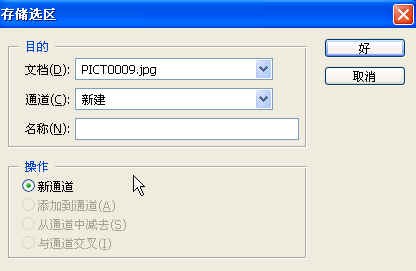
дҪ з»ҷиҝҷдёӘйҖүеҢәиө·дёӘеҗҚеӯ—пјҢ然еҗҺзӮ№вҖңеҘҪвҖқгҖӮзҺ°еңЁеҸҜд»ҘвҖңеҸ–ж¶�йҖүеҢәвҖқдәҶгҖ�йҖүеҢәе°ұжІЎжңүдәҶгҖӮеҪ“дҪ йңҖиҰҒиҝҷдё�йҖүеҢәзҡ„ж—¶еҖҷпјҢдҪ еҶҚеҲ�
вҖңйҖүжӢ©вҖ�иҸңеҚ•дёӢзӮ№вҖңиҪҪе…�йҖүеҢәвҖқпјҢ然еҗҺйҖүдёӯеҲҡжүҚжүҖдҝқеӯҳзҡ„еҗҚеӯ—пјҢйҖүеҢәе°ұеҸҲеҮәзҺ°дәҶгҖ�
еҘҪдәҶпјҢз”Ёеҝ«йҖҹи’ҷжқҝжҠ еӣҫзҡ„иҰҒзӮ№е°ұжҳҜиҝҷдәӣгҖӮдҪ еҸҜд»ҘиҜ•зқҖжҠ еӣҫпјҢеҰӮжұҪиҪҰгҖҒиҢ¶жқҜд№Ӣзұ»пјҢжқҘзҶҹжӮүиҝҷз§Қж–№жі•гҖӮиҝҳеҸҜд»ҘжҠҠжҠ еҮәжқҘзҡ„еӣҫ
дёҺе…¶д»–зҡ„еӣҫзүҮиҝӣиЎҢеҗҲжҲҗгҖ�